

|
本站电脑知识提供应用软件知识,计算机网络软件知识,计算机系统工具知识,电脑配置知识,电脑故障排除和电脑常识大全,帮助您更好的学习电脑!不为别的,只因有共同的爱好,为软件和互联网发展出一分力! VMware(虚拟机)如何彻底卸载呢?今天小编就为大伙讲解VMware(虚拟机)彻底卸载的操作步骤,有需要的朋友一起来看看吧,相信会有帮助哦。 在电脑桌面鼠标右击开始,点击设备管理器, 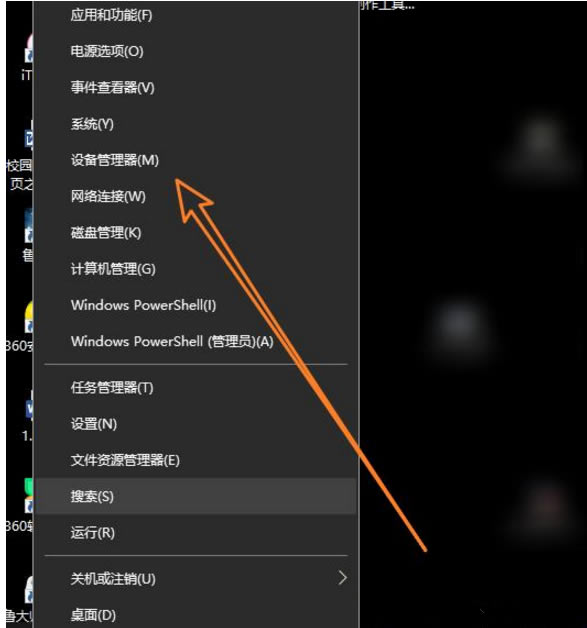 打开网络适配器,在这里将所有的虚拟机网络适配器卸载。 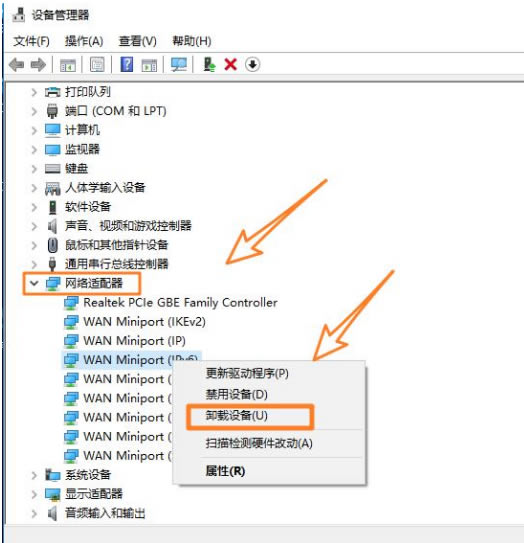 退出上一步骤,我们鼠标右击开始,点击打开“计算机管理”, 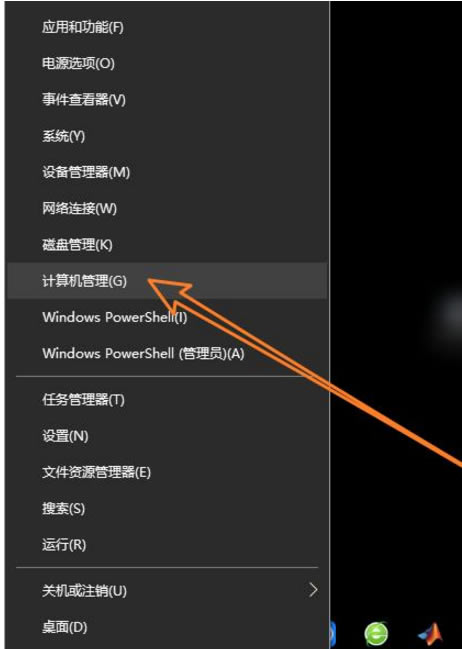 在计算机管理本地当中,点击服务和应用程序, 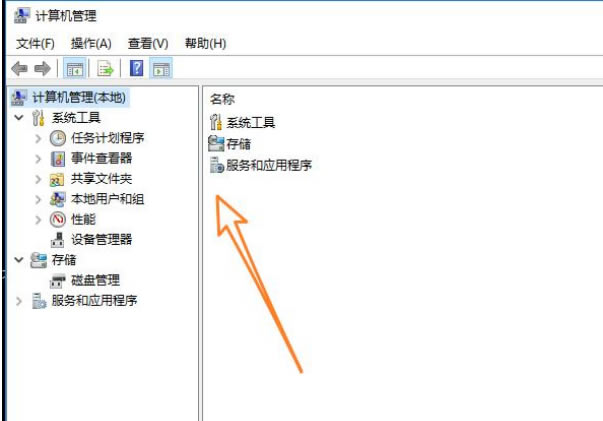 然后点击服务, 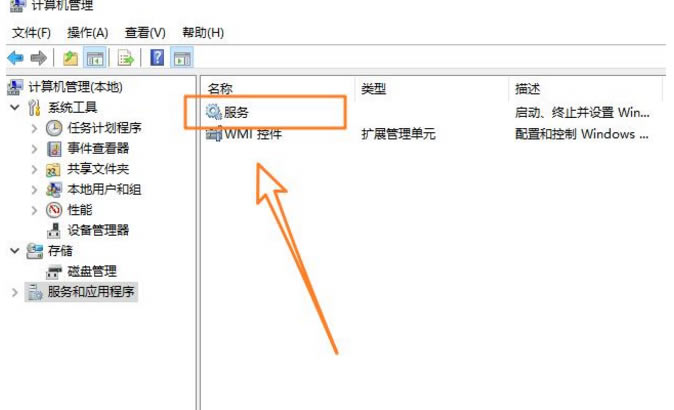 在这里会有电脑的很多服务,服务的启动类型可能是手动自动或者是禁用状态,这里滚动鼠标,找到所有和虚拟机相关的服务。(VMware开头的) 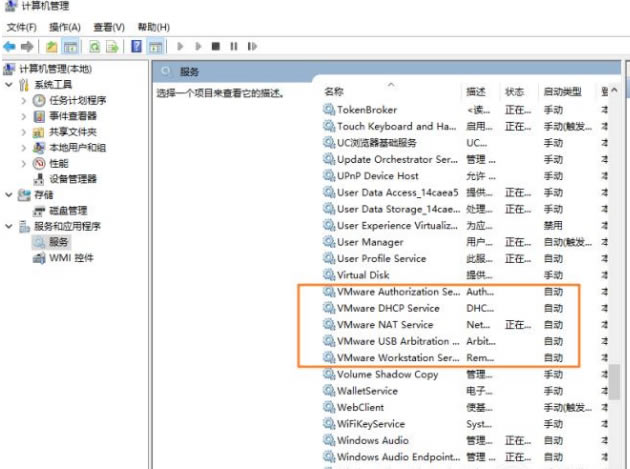 选中后,直接双击就会得进入到这个服务的属性当中,我们将其状态选择为禁用,然后点击确定即可。 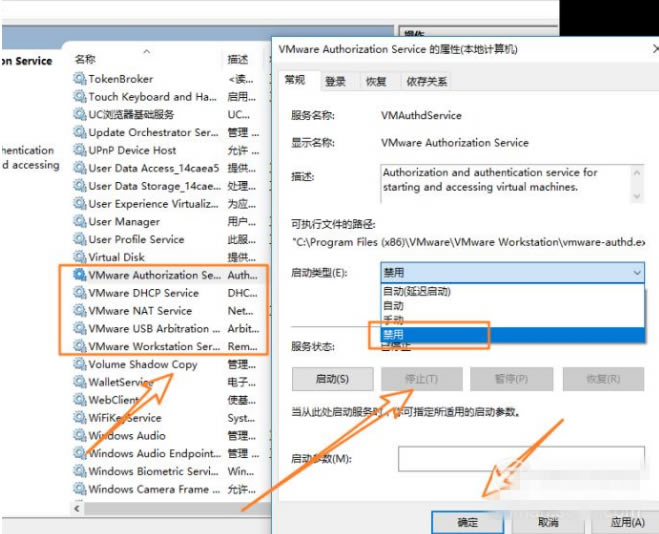 还有一种方法,就是将VMware(虚拟机)安装的文件夹所在地址里的所有文件强制删除,鼠标右击虚拟机图标,选择属性,打开文件夹所在地址。 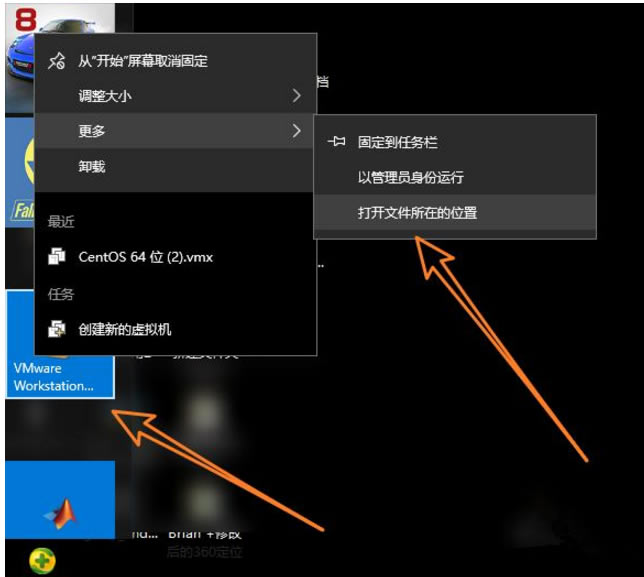 在这就会发现他的文件,使用强制性删除键shift+del, 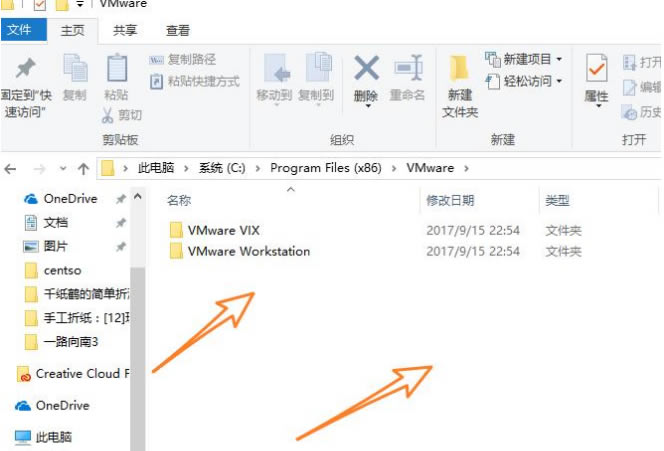 还有就是我们虚拟机之前安装的操作系统,可能还会残余在磁盘中,需要手动删除。 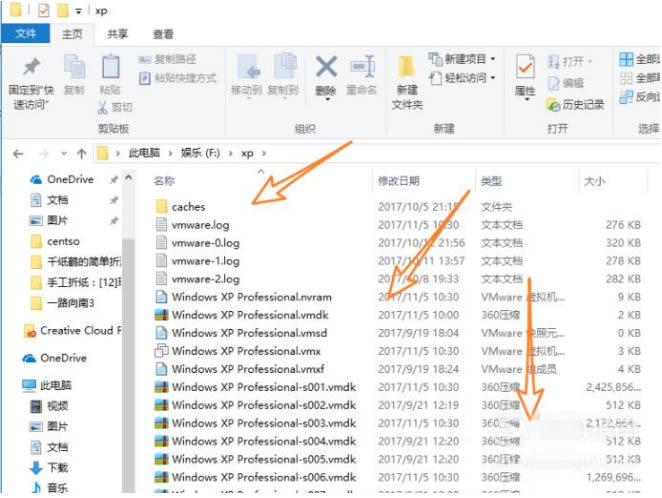 以上这里为各位分享了VMware(虚拟机)彻底卸载的操作步骤。有需要的朋友赶快来看看本篇文章吧。 学习教程快速掌握从入门到精通的电脑知识 |
温馨提示:喜欢本站的话,请收藏一下本站!